Windows 10 tende ad aggiornare i driver quandoinstalla un importante aggiornamento delle funzionalità. A volte, li aggiornerà anche quando sta installando un aggiornamento di sicurezza. Non è sempre una buona cosa perché spesso non riesce a trovare i driver giusti per il tuo sistema, installa driver generici o aggiorna i tuoi driver a una versione problematica. Se i tuoi driver vengono spesso aggiornati contro la tua volontà dopo un aggiornamento di Windows, puoi impedire a Windows 10 di aggiornare i driver e impedire che accada mai più.
Dovremmo avvertirti che se decidi di smettereWindows 10 dall'aggiornamento dei driver, dipenderà da te verificare e installare sempre i nuovi driver per tutti i componenti hardware. Potresti disabilitare gli aggiornamenti dei driver in modo che Windows 10 non imponga l'aggiornamento forzato dei driver della GPU, ma ciò influirà anche su altri driver, ad esempio i driver audio.
Disabilita gli aggiornamenti del driver
Apri Esplora file, incolla quanto segue nella barra degli indirizzi e tocca Invio.
Control PanelHardware and SoundDevices and Printers
Questo aprirà i dispositivi del pannello di controllo eSezione stampanti. Espandi la sezione Dispositivi. Qui vedrai un elenco di tutti i dispositivi collegati al tuo sistema e anche il tuo sistema apparirà come dispositivo. Dovrebbe avere lo stesso nome del tuo PC e sarà rappresentato dall'icona di una torre PC.

Fai clic con il tasto destro del mouse e seleziona "Impostazioni installazione dispositivo" dal menu contestuale.
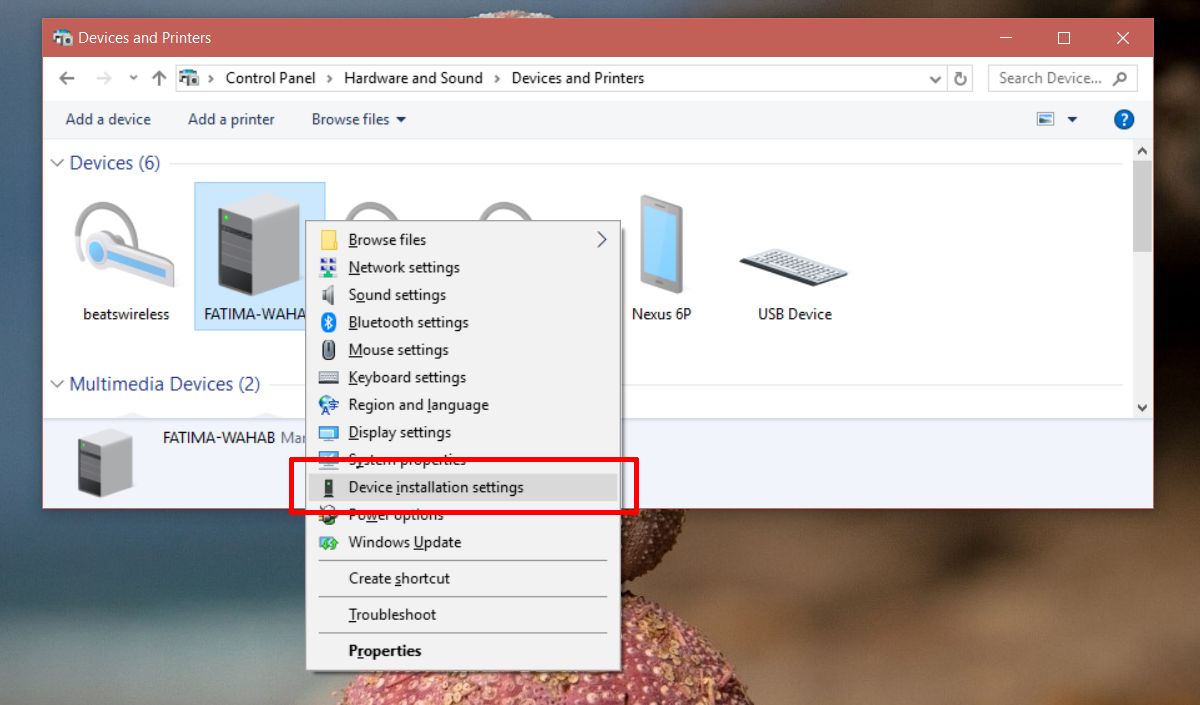
Si aprirà una finestra che chiede se si desiderascarica automaticamente le app dei produttori e le icone personalizzate per il tuo dispositivo. Non dice nulla sui driver, ma il bit delle app è fondamentalmente quello. Seleziona l'opzione "No" e fai clic su Salva modifiche. Avrai bisogno dei diritti amministrativi per salvare la modifica.
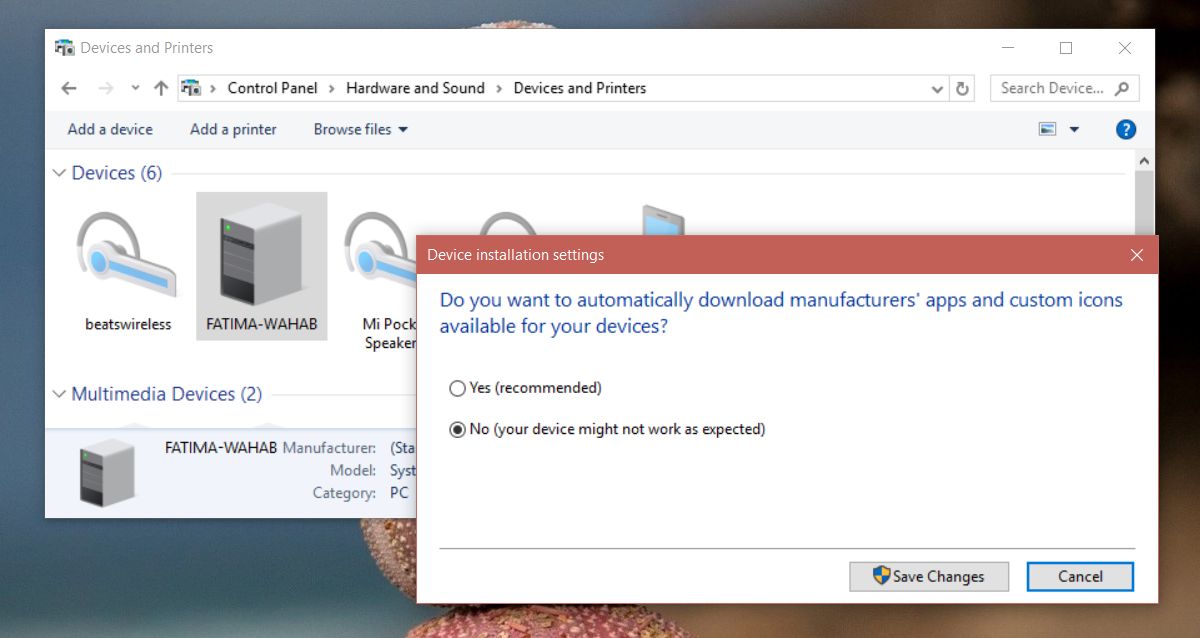
svantaggi
Come accennato in precedenza, questo influenzerà tuttii tuoi autisti. Eseguire driver obsoleti non è mai una buona idea e dovresti evitarlo a tutti i costi. Se si sceglie di utilizzare questa correzione, assicurarsi di verificare regolarmente la presenza di aggiornamenti del driver.
Un'alternativa a questa soluzione è scaricareil driver per l'unico dispositivo che non desideri aggiornare, ad esempio una determinata versione del tuo driver GPU. Consenti a Windows 10 di aggiornare i driver quando lo fa, quindi ripristina o installa quello che hai sul disco. Sarebbe noioso e naturalmente il tuo flusso di lavoro verrà interrotto quando Windows 10 aggiorna il driver che non desideri, ma è quello o la vigilanza da parte tua in merito agli aggiornamenti dei driver.
Dobbiamo ricordare che il suono e la GPU non sonosolo i driver che devono essere aggiornati. Altri driver come quelli per le schede LAN e WAN, i controller USB e il Bluetooth vengono aggiornati. Per fare questo manualmente ci vorrà del tempo, quindi pensa attentamente prima di optare per questa soluzione.













Commenti